 Share
Share
Si vous exploitez une boutique en ligne ou une entreprise Web et que vous ne connaissez pas l'importance de la valeur CSV (Comma-Separated-Value), il est temps de mettre à niveau vos connaissances en matière de manipulation de données. Pour comprendre son importance, examinons un scénario impliquant un magasin OpenCart et voyons comment créer un outil d'exportation de produit CSV comme solution..
Supposons que vous exploitiez une boutique en ligne contenant des milliers d'articles et que vous deviez modifier tous les prix des articles pour un événement spécial. Il pourrait y avoir deux solutions possibles:
Dans le premier cas, lorsque vous devez modifier les prix des articles un par un en suivant l'interface utilisateur fournie par le panneau d'administration du magasin, c'est un moyen sécurisé de le faire, mais la modification de milliers de prix d'articles peut prendre beaucoup de temps. probablement quelques semaines pour de plus grandes quantités de données.
Dans le second cas, lorsque vous fournissez un accès direct à la base de données de votre magasin, cela peut poser un problème de sécurité. Parfois, de graves problèmes peuvent se produire et causer la panne de votre système..
Il doit donc exister un mécanisme de formatage des éléments et vous pouvez l'importer / l'exporter directement vers votre système. Un CSV est la meilleure solution. Voilà donc ce que nous allons faire dans notre tutoriel.
CSV est la forme abrégée de "Valeur séparée par des virgules". C'est un moyen de formater les informations extraites d'une base de données afin de pouvoir les lire et les éditer dans un tableur normal. Vous pouvez ensuite rajouter des informations dans votre base de données en un seul lot..
Compte tenu du scénario ci-dessus, il est parfois difficile d'ajouter et de modifier des produits en bloc. Nous allons donc créer un outil d'exportation CSV dans le système. De cette façon, nous pouvons avoir tous les produits dans un format spécifique afin de pouvoir facilement lire, ajouter et éditer les informations ultérieurement. Commençons par créer l'outil d'exportation.
(votre répertoire magasin opencart) /admin/controller/catalog/product.php.getList () une fonction.$ this-> data ['products'] = array (); $ this-> data ['export_csv'] = $ this-> url-> link ('catalogue / produit / exportCSV', 'token ='. $ this-> session-> data ['token']. $ url, «SSL»); Le contrôleur analyse simplement une URL d'exportation dans la vue afin qu'elle puisse être liée avec le bouton..
(votre répertoire opencart store) /admin/view/template/catalog/product_list.tpl.. - Ajoutez le bouton HTML d'exportation:
'"> Export CSV
Accédez au panneau d'administration de votre magasin et choisissez Catalogue> Produits, et vous verrez le Exportation bouton comme indiqué dans la capture d'écran suivante.
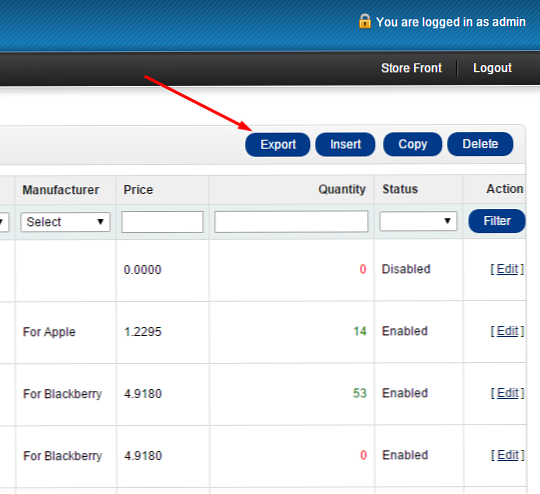
2. Exportez les produits
2.1 contrôleur
- Aller vers
(votre répertoire magasin opencart) /admin/controller/catalog/product.php. - Créer une nouvelle fonction publique, c.-à-d..
fonction publique exportCSV () . - Dans la fonction, ajoutez simplement les lignes de code suivantes.
$ this-> load-> model ('catalogue / produit'); // Chargement du modèle de produits $ temp_data = $ this-> model_catalog_product-> getProducts (array ('filter_status' => 1)); // Récupère tous les produits dont le statut est activé / * L'en-tête CSV commence ici * / header ("Content-Type: text / csv"); en-tête ("Content-Disposition: attachment; nomfichier = ProductsCSV -". date ('d-m-Y'). ". csv"); // Désactiver l'en-tête de mise en cache ("Cache-Control: no-cache, no-store, must-revalidate"); // En-tête HTTP 1.1 ("Pragma: no-cache"); // HTTP 1.0 header ("Expires: 0"); // Proxies / * L'en-tête CSV se termine ici * / $ output = fopen ("php: // output", "w"); // ouvre et efface le contenu du fichier; ou crée un nouveau fichier s'il n'existe pas $ data = array (); // Nous ne souhaitons pas exporter toutes les informations à exporter. Conservez un tableau séparé pour chaque information à exporter ($ temp_data en tant que $ data) $ data [] = array ('ID_produit' => $ data [ 'product_id'], 'model' => $ data ['model'], 'name' => $ data ['name'], 'quantité' => $ data ['quantité'],); // Exporter le fichier CSV pour chaque fichier ($ data sous la forme $ row) fputcsv ($ output, $ row); // ici vous pouvez changer le délimiteur / enceinte fclose ($ output); // Fermeture du fichier Voici! Vous avez créé un outil d’exportation de produit pour votre OpenCart Panel. Cliquez simplement sur le bouton d'exportation et un fichier CSV sera téléchargé sur votre ordinateur. Vous pouvez ajouter autant de colonnes que vous le souhaitez.
Conclusion
"Le temps c'est de l'argent." En tant qu'entrepreneur ou propriétaire d'entreprise, vous ne voulez pas perdre votre temps précieux. En ce qui concerne les logiciels, les entrepreneurs sont toujours à la recherche de la méthode la plus efficace et la plus efficace pour faire le travail..
Dans ce didacticiel, nous avons donc créé un outil d’entreprise permettant d’exporter les informations sur les produits à partir d’OpenCart plus rapidement et plus facilement à l’aide du format de données CSV. Je vais également écrire un tutoriel sur "Importation CSV", afin que nous puissions facilement ajouter et mettre à jour les informations en fonction de nos besoins..
J'espère que vous trouverez cet article utile pour votre entreprise. Veuillez fournir vos précieux commentaires ci-dessous. Merci!
